無料・軽快な 2D / 3D 用のゲームエンジン Godot Engine 4 で、タイルの隣接条件によって自動的にマップチップを変えるオートタイルによる描画を行うための設定を TileSet リソースの地形要素のペイント設定で行う手順を紹介します。
前回の記事
前回は、タイルマップを描画するための TileSet リソースを作成してマップチップ画像を設定しました。
タイルセットに地形要素を追加
インスペクタードックでタイルセットのリソースに地形要素を追加します
地形要素を追加する前に、地形セットの要素を追加します。
Terrain Sets のセクションで「要素を追加」ボタンを押します。

追加した地形セットの内部に地形要素を追加します。
Terrains セクションを開くと表示される「要素を追加」ボタンを押します。
※ Terrain Sets の「要素を追加」ボタンと紛らわしいので注意しましょう。

追加した地形要素の名前と色を変更できます。

色は、後述するペイント設定でオートタイルの隣接条件で9分割されたマスを塗る際に使われるので、マップチップ画像とは異なる色の方が、目立ってわかりやすいです。

ペイント設定で塗るマスの意味
これから行うペイント設定では、1つのタイルを9分割したマスごとに色を塗るか塗らないかで、オートタイルの選択条件を指定します。
初期状態では塗られていません。
塗られていないマスは、異なるタイルセットまたは空白のマスと隣接する部分です。
それ以外のマスを塗ることで、地形タイル(オートタイル)と周囲との隣接状態(同じタイルセットかどうか)によって自動的に地形タイルのセットの中から条件にあったタイルが選択されます。
例えば、同じ地形タイルセットのタイルが並んでいる集まりの中で、左上の部分で選択されるタイルは、以下のように、左側と上側の5マスが塗られておらず、その塗られていない OFF のマスは、他のタイルや空白と隣接することを表しています。

ペイント設定でオートタイルの隣接条件を設定
前述したペイント設定を行うために下パネルの TileSet で「ペイント」タブを選択して「ペイント設定」リストで「地形」を選択します。
「ペイント設定」項目では、先ほど追加した地形セット要素と地形要素を選択します。

マスはクリックやドラッグで塗ることができます。
消去したい場合は右クリックします。
下図は、ペイント設定を全てのタイルに行った結果です。

マスを塗れない場合は以下の記事を参照してください。
まとめ
今回は、無料・軽快な 2D / 3D 用のゲームエンジン Godot Engine 4 で、タイルの隣接条件によって自動的にマップチップを変えるオートタイルによる描画を行うための設定を TileSet リソースの地形要素のペイント設定で行う手順を紹介しました。
次回は、作成したオートタイルの機能を持つ地形タイルセットを使って、実際にタイルマップを描画します。
参照サイト Thank You!
- Tilesetter – Tileset generator & map editor tool
- Godot Engine – Free and open source 2D and 3D game engine
- Using TileSets — Godot Engine (4.x)の日本語のドキュメント
- はじめてのGodotエディタ — Godot Engine (4.x)の日本語のドキュメント
- Godot4オートタイルまとめ(ツクール・ウディタ形式) | ふぉるたブログ
記事一覧 → Compota-Soft-Press


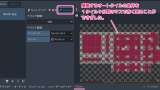


コメント